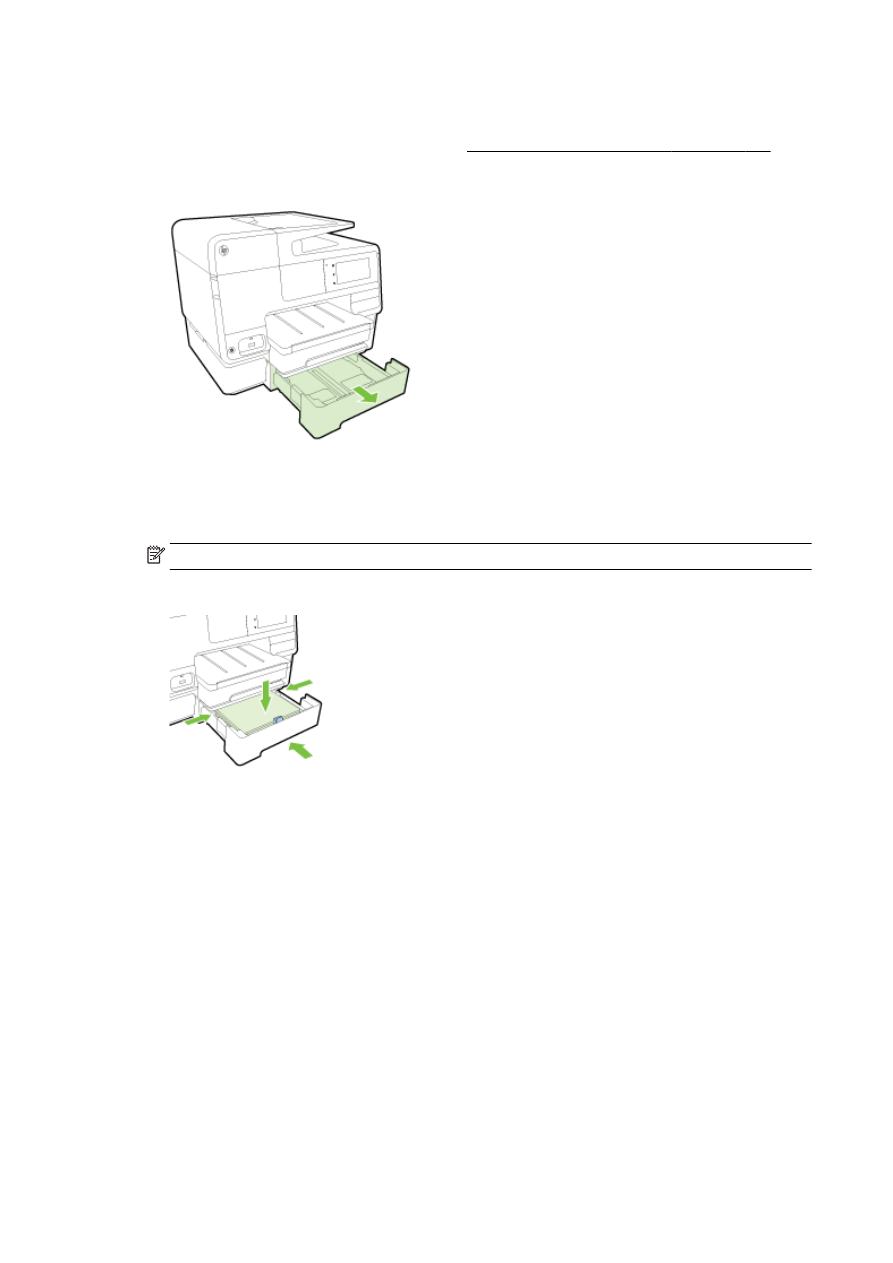
Práce se zásobníky
Při používání více jak jednoho zásobníku můžete využitím dostupných funkcí zásobníku a změnou
nastavení dosáhnout lepších výsledků.
Podle výchozího nastavení si tiskárna podává papír ze zásobníku 1. Je-li zásobník 1 prázdný,
a zásobník 2 je nainstalován, tiskárna si podává papír z něj.
Tyto vlastnosti můžete změnit pomocí následujících funkcí:
●
Výchozí zásobník: Nastavení výchozího zásobníku, ze kterého tiskárna přednostně podává
papír.
●
Zámek zásobníku: Uzamčením zásobníku můžete zabránit jeho nechtěnému použití, například
při vložení zvláštního papíru (hlavičkový nebo předtištěný papír).
32 Kapitola 2 Začínáme
CSWW
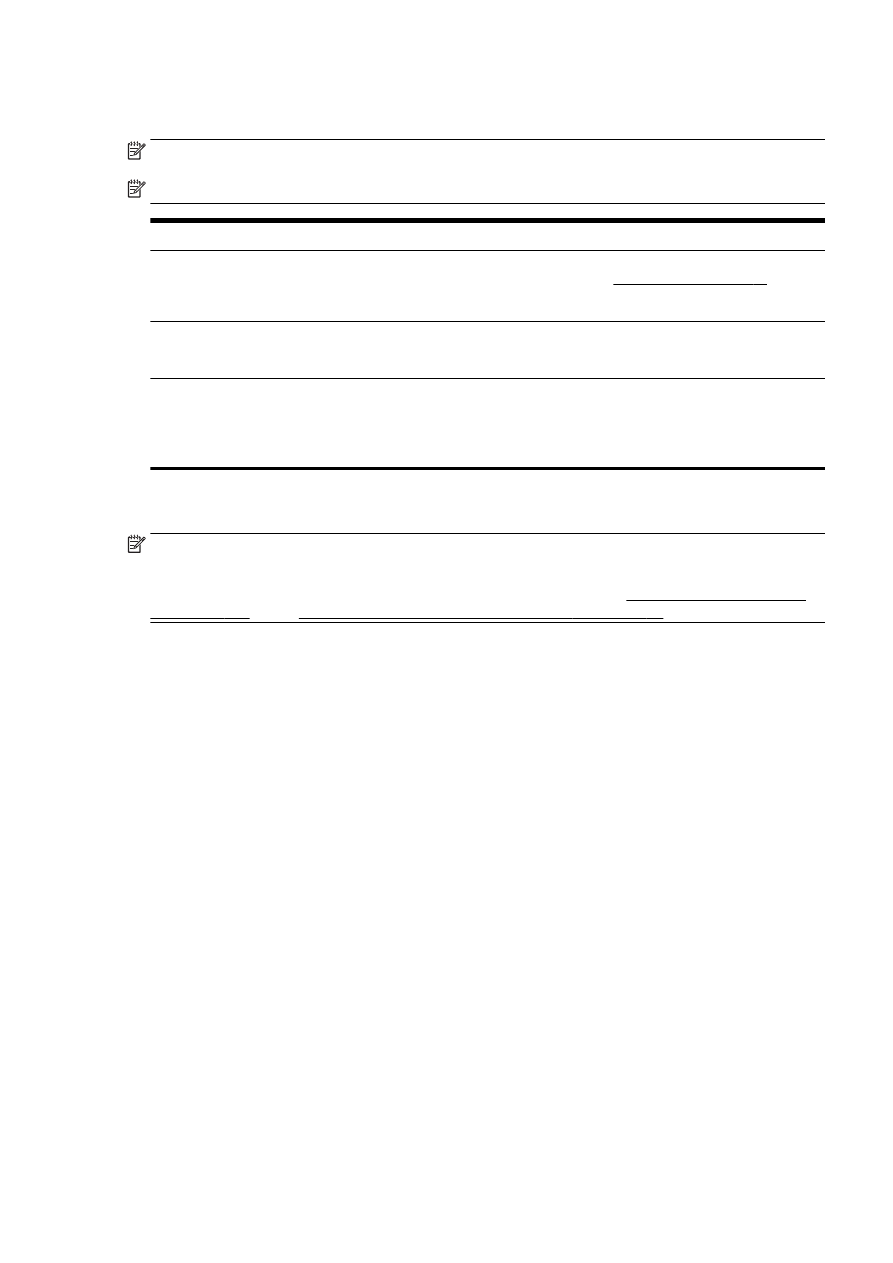
Tiskárna nebude uzamčený zásobník používat ani v případě, že budou ostatní zásobníky
prázdné.
POZNÁMKA: Nejlepších výsledků dosáhnete při vložení pouze jednoho typu papíru do zásobníku.
POZNÁMKA: Zásobník 2 je určen pouze pro obyčejný papír.
Postup
Postupujte takto
Vložte papír do obou zásobníků a pokud bude jeden
zásobník prázdný, používejte papír z druhého.
●
Vložte papír do obou zásobníků. Další informace
naleznete v části Vložení papíru na stránce 24.
●
Odemkněte zásobník.
Vložte papír do obou zásobníků a používejte papír nejprve
z jednoho z nich.
●
Vložte papír do obou zásobníků.
●
Nastavte požadovaný zásobník jako výchozí.
Využijte možnosti vybírat mezi běžným papírem a jiným
typem, který používáte pouze občas.
POZNÁMKA: Nejlepších výsledků dosáhnete při vložení
pouze jednoho typu papíru do zásobníku.
●
Vložte speciální papír do hlavního vstupního zásobníku
a obyčejný papír do zásobníku 2.
●
Uzamkněte hlavní vstupní zásobník a nastavte
zásobník 2 jako výchozí.
Postup změny nastavení zásobníků
POZNÁMKA: Nastavení zásobníků lze změnit také prostřednictvím softwaru tiskárny nebo serveru
EWS.
Informace o používání serveru EWS a softwaru tiskárny naleznete zde: Integrovaný webový server
na stránce 118 a zde: Spusťte software tiskárny HP (Windows) na stránce 38.
1.
Zkontrolujte, zda je tiskárna zapnutá.
2.
Ujistěte se, že jste vypnuli automatický výběr zdroje papíru.
3.
Dotkněte se prstem displeje ovládacího panelu, posuňte jím po obrazovce a nakonec vyberte
možnost Nastavení.
4.
Stiskněte možnost Nastavení zásobníku a poté Výchozí zásobník nebo Zámek zásobníku
a vyberte vhodné možnosti.
Postup zapnutí automatického výběru zásobníku nebo zdroje papíru (Windows)
1.
V závislosti na operačním systému udělejte něco z následujícího:
●
Windows 8: Na obrazovce Úvodní pokyny klikněte na položku Ovládací panel a poté na
možnost Zobrazit zařízení a tiskárny. Klikněte pravým tlačítkem na ikonu tiskárny a poté na
možnost Předvolby tisku.
●
Windows 7: Klikněte na tlačítko Úvodní pokyny > Zařízení a tiskárny. Pravým tlačítkem
klikněte na ikonu tiskárny, klikněte na možnost Předvolby tisku a vyberte název vaší
tiskárny.
●
Windows Vista a Windows XP: Klikněte na nabídku Úvodní pokyny a poté na možnost
Tiskárny nebo Tiskárny a faxy. Klikněte pravým tlačítkem na ikonu tiskárny a následně na
možnost Předvolby tisku.
2.
Klikněte na kartu Předvolby tisku a poté na kartu Papír/Kvalita.
CSWW
Nastavení a používání příslušenství 33
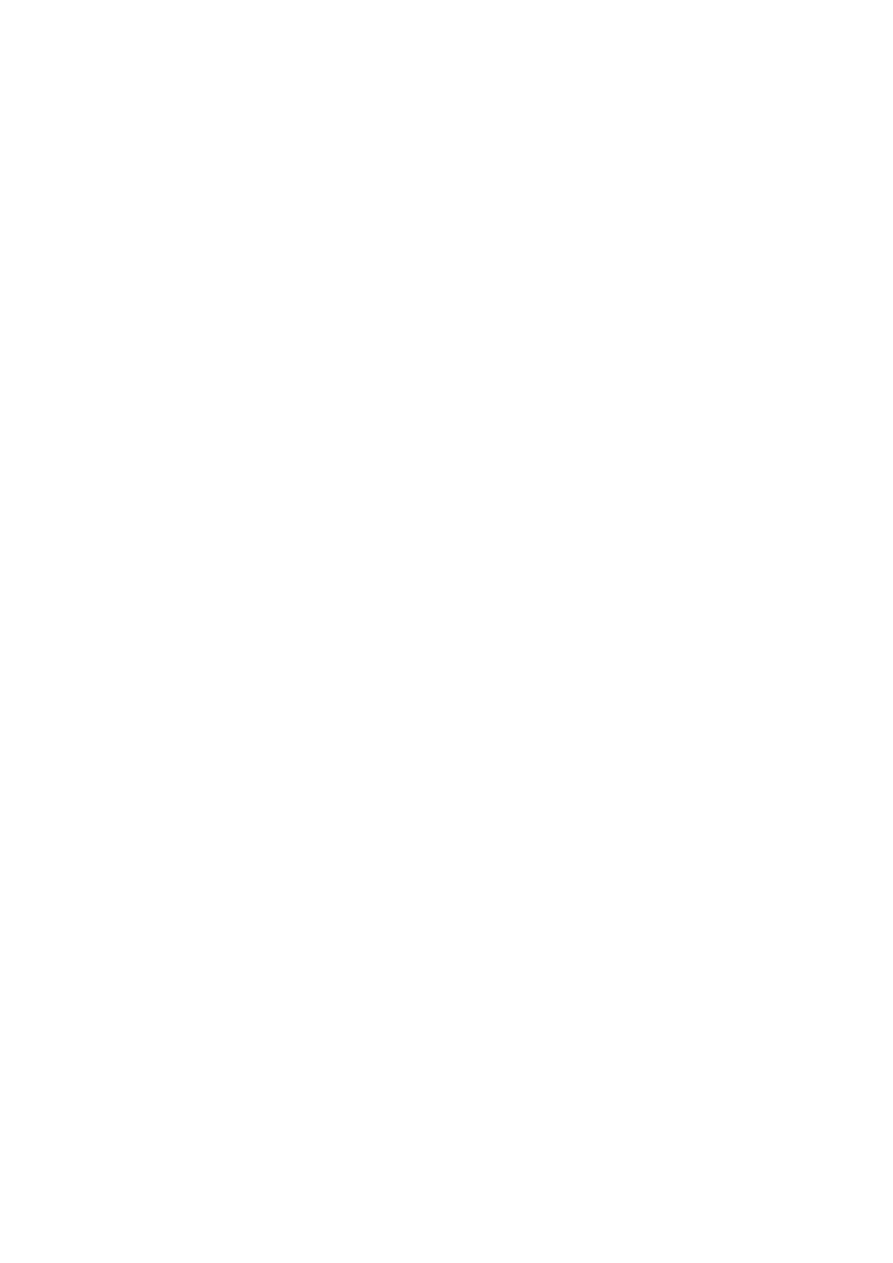
3.
Z rozevíracího seznamu Zdroj papíru vyberte možnost Automatický výběr. V části Výběr
zásobníku.
4.
Klikněte dvakrát na možnost OK a zavřete tak okna a přijměte změny.
Postup zapnutí automatického výběru zásobníku nebo zdroje papíru (OS X)
1.
V aplikaci otevřete nabídku Soubor a klikněte na příkaz Tisk.
2.
Ujistěte se, že je zvolena tiskárna pro tisk.
3.
Z rozevíracího seznamu Zdroj vyberte možnost Automatický výběr.
Pokud se v dialogovém okně nezobrazí možnosti, postupujte následovně.
●
OS X v10.6: Klikněte na modrou šipku pro rozbalení vedle výběru položky Tiskárna a
otevřete možnosti tisku.
●
OS X Lion a Mountain Lion: Kliknutím na možnost Zobrazit podrobnosti otevřete možnosti
tisku.
34 Kapitola 2 Začínáme
CSWW